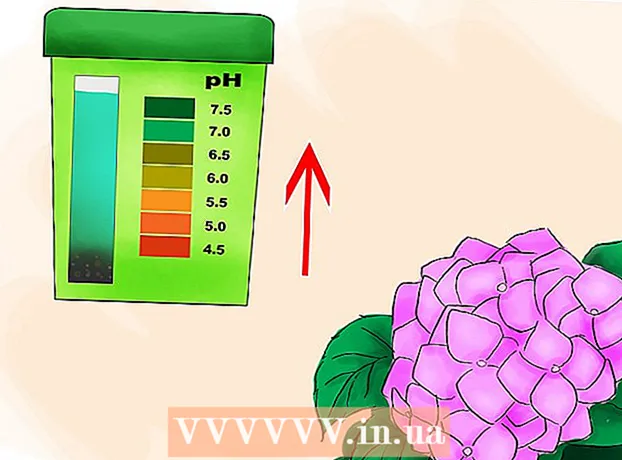लेखक:
Robert Simon
निर्माण की तारीख:
17 जून 2021
डेट अपडेट करें:
1 जुलाई 2024

विषय
यह wikiHow आपको सिखाता है कि एसडी मेमोरी कार्ड और कंप्यूटर के बीच डेटा को आगे और पीछे कैसे ट्रांसफर किया जाए। आप डिजिटल कैमरा, फोन, टैबलेट और अधिकांश कंप्यूटरों पर एसडी कार्ड का उपयोग कर सकते हैं।
कदम
3 की विधि 1: Android पर
Android डिवाइस के दराज एप्लिकेशन में स्थित गियर आइकन के साथ।
- आप दो उंगलियों के साथ स्क्रीन के ऊपर से नीचे स्वाइप भी कर सकते हैं, फिर सेटिंग खोलने के लिए गियर आइकन पर टैप करें।
. स्क्रीन के निचले बाएँ कोने में Windows लोगो पर क्लिक करें।

. स्टार्ट विंडो के नीचे बाईं ओर ग्रे बाइंडर आइकन पर क्लिक करें। एक फ़ाइल एक्सप्लोरर विंडो खुल जाएगी।
एसडी कार्ड का चयन करें। फ़ाइल एक्सप्लोरर विंडो के बाईं ओर अपने मेमोरी कार्ड के नाम पर क्लिक करें।
- यदि आपको अपना मेमोरी कार्ड नहीं मिल रहा है, तो क्लिक करें यह पी.सी.फिर पृष्ठ के मध्य में स्थित "डिवाइसेस एंड ड्राइव्स" शीर्षक के नीचे एसडी कार्ड नाम पर डबल-क्लिक करें।

एसडी कार्ड के अंदर फाइल देखें। आप उन्हें देखने के लिए पृष्ठ पर फ़ाइलों और फ़ोल्डरों के माध्यम से स्क्रॉल कर सकते हैं, या इसे खोलने के लिए किसी फ़ाइल / फ़ोल्डर को डबल-क्लिक कर सकते हैं।
एसडी कार्ड से कंप्यूटर में फाइल ट्रांसफर करें। करने के लिए आप:
- स्थानांतरित करने के लिए एक फ़ाइल या फ़ोल्डर का चयन करें।
- कार्ड पर क्लिक करें घर (होम पेज)।
- क्लिक करें करने के लिए कदम
- क्लिक करें स्थान का चयन ... (स्थान चुनें ...)
- अपने डेस्कटॉप पर एक फ़ोल्डर क्लिक करें (उदाहरण के लिए) डेस्कटॉप).
- क्लिक करें चाल

पीसी से एसडी कार्ड में फाइल ट्रांसफर करें। प्रक्रिया एसडी कार्ड से डेटा को कंप्यूटर में स्थानांतरित करने के समान है। करने के लिए आप:- स्थानांतरित करने के लिए एक फ़ाइल या फ़ोल्डर का चयन करें।
- कार्ड पर क्लिक करें घर.
- क्लिक करें करने के लिए कदम
- क्लिक करें स्थान का चयन ...
- एसडी कार्ड के नाम पर क्लिक करें।
- क्लिक करें चाल
एसडी कार्ड को फॉर्मेट करें. यदि एसडी कार्ड नहीं खुलता है या हस्तांतरित फ़ाइल प्राप्त नहीं कर सकता है, तो सुधार इसे मरम्मत कर सकता है या मेमोरी कार्ड को आपके कंप्यूटर के अनुकूल बना सकता है।
- स्वरूपण के बाद, एसडी कार्ड की सभी फाइलें हटा दी जाएंगी।
एसडी कार्ड निकाल लें। निशान पर क्लिक करें ^ अपने विंडोज डेस्कटॉप के निचले दाईं ओर, चेक मार्क आइकन के साथ फ्लैश ड्राइव पर क्लिक करें, और फिर क्लिक करें NAME को निकालें जब विकल्प दिखाई दे। यह सुनिश्चित करेगा कि आप कंप्यूटर से मेमोरी कार्ड निकाल दिए जाने पर डेटा न खोएं। विज्ञापन
3 की विधि 3: एक मैक पर
कंप्यूटर पर एसडी कार्ड को मेमोरी कार्ड रीडर स्लॉट में डालें। यदि कंप्यूटर में कार्ड रीडर नहीं है, तो आप बाहरी मेमोरी कार्ड रीडर खरीद सकते हैं जो यूएसबी के माध्यम से जुड़ता है।
- अधिकांश सामान्य एसडी कार्ड स्लॉट में फिट होने के लिए एक मेमोरी कार्ड रीडर के साथ एक माइक्रोएसडी कार्ड का उपयोग किया जाना चाहिए।
- कई मैक कंप्यूटर में एसडी कार्ड रीडर स्लॉट नहीं होता है।
खोजक खोलें। अपने मैक डेस्कटॉप के निचले भाग में डॉक बार में स्थित नीले चेहरे के आइकन पर क्लिक करें।
"डिवाइस" शीर्षक के ठीक नीचे, खोजक विंडो के बाएं फलक में अपने एसडी कार्ड के नाम पर क्लिक करें। मेमोरी कार्ड पर सामग्री मुख्य खोजक विंडो में दिखाई देगी।
एसडी कार्ड पर सामग्री देखें। आप मुख्य खोजक विंडो में मेमोरी कार्ड पर फ़ाइलों और फ़ोल्डरों के माध्यम से स्क्रॉल कर सकते हैं, या इसे खोलने के लिए फ़ाइल / फ़ोल्डर पर डबल-क्लिक कर सकते हैं।
एसडी कार्ड से मैक कंप्यूटर में फाइल ट्रांसफर करें। करने के लिए आप:
- मुख्य खोजक विंडो में एक फ़ाइल या फ़ोल्डर का चयन करें।
- क्लिक करें संपादित करें (संपादित करें)
- क्लिक करें कट गया - कट (या प्रतिलिपि - कॉपी)
- डेस्टिनेशन फोल्डर पर क्लिक करें।
- क्लिक करें संपादित करें, फिर क्लिक करें आइटम पेस्ट करें अच्छा आइटम चिपकाएँ (पेस्ट सामग्री)।
मैक पर एसडी कार्ड के लिए फ़ाइलें स्थानांतरण। करने के लिए आप:
- खोजक के बाईं ओर एक फ़ोल्डर पर क्लिक करें।
- मुख्य खोजक विंडो में फ़ाइल या फ़ोल्डर का चयन करें
- क्लिक करें संपादित करें
- क्लिक करें कट गया (या प्रतिलिपि)
- डेस्टिनेशन फोल्डर पर क्लिक करें।
- क्लिक करें संपादित करें, उसके बाद आया आइटम पेस्ट करें अच्छा आइटम चिपकाएँ.
एसडी कार्ड को फॉर्मेट करें. यदि एसडी कार्ड नहीं खुलता है या हस्तांतरित फ़ाइल प्राप्त नहीं कर सकता है, तो सुधार इसे मरम्मत कर सकता है या मेमोरी कार्ड को आपके कंप्यूटर के अनुकूल बना सकता है।
- स्वरूपण के बाद, एसडी कार्ड की सभी फाइलें हटा दी जाएंगी।
एसडी कार्ड निकाल लें। खोजक विंडो के बाईं ओर स्थित एसडी कार्ड नाम के दाईं ओर त्रिकोण "बेदखल" आइकन पर क्लिक करें। जब आप कंप्यूटर से कार्ड निकालते हैं तो यह एसडी कार्ड में फाइलों को प्रभावित होने से रोकेगा। विज्ञापन
सलाह
- कैमरे में एसडी कार्ड का उपयोग करते समय, मेमोरी कार्ड कैमरा बॉडी पर समर्पित स्लॉट में फिट होगा। स्लॉट स्थान मॉडल पर निर्भर करता है, इसलिए आपको यह देखने के लिए कैमरे के अनुदेश मैनुअल की जांच करनी होगी कि एसडी कार्ड कहां है।
चेतावनी
- आवश्यक डेटा का बैकअप लिए बिना एसडी कार्ड को प्रारूपित न करें।